win7html' target='_blank'>系统文件怎么共享?下面武林网网小编给大家分享一篇win7系统共享文件最简单的方法介绍,希望可以给你一些帮助或建议。
win7系统文件怎么共享最简单
1、首先开启guest账户,然后这一步比较重要,点击左面上的网络,右键“属性”;
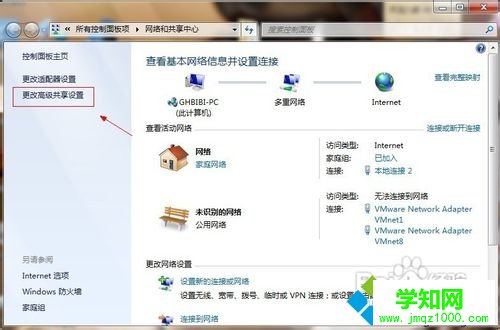
2、点击图中标出的位置“更改高级共享设置”;
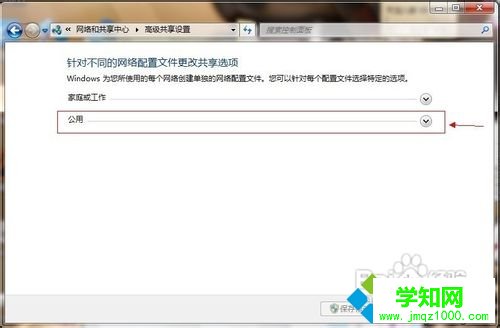
3、双击图中红圈内的位置,会出现一个列表;
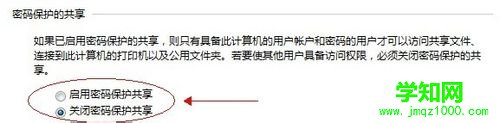
4、点击“关闭密码保护共享”-“保存修改”结束;
5、然后选择需要共享的磁盘分区或者文件夹,点击右键“属性”-“共享”-“高级共享&
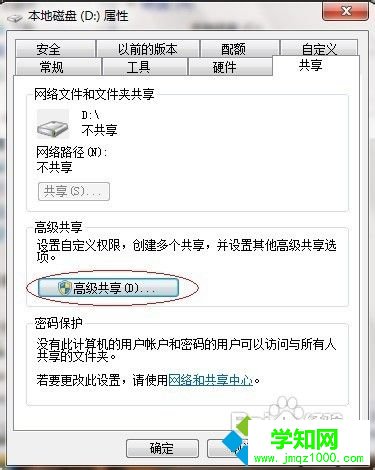
6、接下来”权限“;
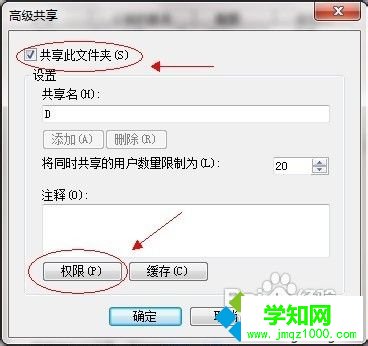
7、点击“共享此文件夹”-“权限”;
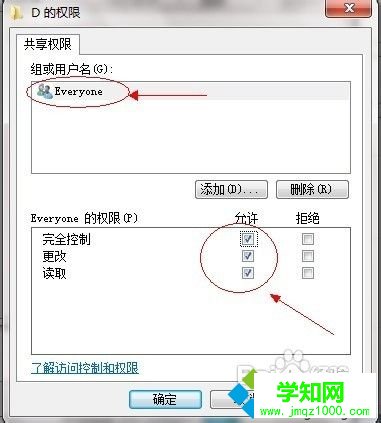
郑重声明:本文版权归原作者所有,转载文章仅为传播更多信息之目的,如作者信息标记有误,请第一时间联系我们修改或删除,多谢。
新闻热点
疑难解答